¿Qué es Nginx?
Nginx es un software de código abierto que funciona como servidor web, proxy inverso, equilibrador de carga y mucho más. Fue especialmente diseñado para brindar el máximo rendimiento y alta estabilidad.
El software sigue una arquitectura maestro-esclavo, con un proceso maestro que mantiene múltiples procesos esclavos. Nginx fue desarrollado por un desarrollador ruso Igor Sysoev porque estaba frustrado con el servidor web Apache y quería un mejor reemplazo que pudiera manejar 10,000 conexiones simultáneas con poco uso de memoria. Gracias a él nació el servidor web Nginx. Actualmente, Nginx sirve a algunos de los principales sitios web del mundo y su crecimiento parece estar aumentando.
Ahora veamos cómo podemos obtener Nginx en nuestro sistema con unos sencillos pasos.
Guía de instalación
Requisitos previos:
- Servidor Ubuntu 20.04 LTS
- Una cuenta con acceso raíz
- Paquetes requeridos (mencionados a lo largo del tutorial)
Métodos de implementación:
Para instalar Nginx en el servidor Ubuntu, tenemos dos métodos:
- Con la ayuda del administrador de paquetes integrado del sistema operativo
- Construyendo Nginx a partir del código fuente
Para este tutorial, hemos seguido el segundo método. Le mostraré cómo puede instalar Nginx en su servidor Ubuntu con la ayuda de su código fuente. ¡Comencemos!
Paso 1:actualice y actualice el sistema operativo
Antes de comenzar la instalación, actualice y actualice su sistema operativo con la ayuda del siguiente comando para que solo tenga paquetes actualizados en su servidor.
sudo apt update && sudo apt upgrade -y

Paso 2:agregue el último PPA de Nginx (línea principal)
Este paso comenzará el proceso de instalación. Para comenzar, agregue el último PPA de Nginx ejecutando el siguiente comando. En este tutorial, estamos instalando el PPA principal.
sudo add-apt-repository ppa:ondrej/nginx-mainline -y && sudo apt update

Paso 3:Instalar Nginx:
Después de instalar el PPA y actualizar la lista de repositorios, instalará Nginx con este comando:
sudo apt install nginx-core nginx-common nginx nginx-full

Después de ejecutar este comando, es posible que se le pregunte si desea mantener o reemplazar su archivo de configuración /etc/nginx/nginx.conf existente durante la instalación. Le recomendamos que mantenga este archivo de configuración existente presionando n. Esto permitirá que se haga una copia del archivo que puede usar en el futuro si es necesario.
Paso 4:Agregue el código fuente de Nginx al repositorio
Al instalar PPA, por defecto no se instalará el código fuente. Primero, deberá habilitarlo manualmente. Para hacerlo, abra el archivo de configuración en /etc/apt/sources.list.d con un editor como se muestra a continuación:
sudo nano /etc/apt/sources.list.d/ondrej-ubuntu-nginx-mainline-*.list

Ahora ubique esta línea y elimínela eliminando el símbolo de almohadilla.

Así es como debería verse:

Ahora guarde el archivo presionando control + X, luego Y y presione enter. Los cambios se guardarán.
Ahora actualice la lista de repositorios así:
sudo apt update
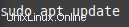
Paso 5:descarga el código fuente de Nginx
A continuación, descargaremos el código fuente de Nginx en caso de que necesite compilar un módulo dinámico más adelante. Para hacerlo, debe descargar y agregar el paquete fuente en la ubicación /etc/local/src/nginx.
Crear un directorio
Haz un directorio como este:
sudo mkdir /usr/local/src/nginx && cd /usr/local/src/nginx

Instalar dependencias y descargar el paquete
Ahora descargue el paquete fuente ejecutando el siguiente comando:
sudo apt install dpkg-dev -y && sudo apt source nginx

Después de ejecutar el comando, puede encontrar un error como se muestra a continuación. Es seguro ignorarlo.

Paso 6:Verificar la versión fuente de Nginx
Ejecute el comando ls para listar los archivos del directorio:
ls

Así es como aparecerá la lista en su directorio /usr/src/local/nginx:
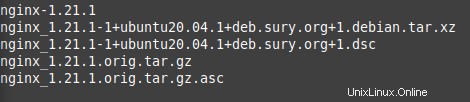
Ahora ejecute el siguiente comando para asegurarse de que la versión del paquete fuente sea la misma que la versión de Nginx que acaba de instalar en su sistema operativo.
nginx -v

Debería obtener un resultado similar al que se muestra a continuación. Esto significa que el paquete fuente y el sistema operativo Nginx deben tener el mismo número de versión. En nuestro caso, es 1.21.1.

Si ha llegado hasta aquí, felicidades, ha instalado correctamente Nginx.
Cómo eliminar Nginx
Ahora que hemos visto cómo instalar Nginx, veamos también cómo desinstalarlo.
Paso 1:detener Nginx:
Para hacerlo, en primer lugar, detenga Nginx, ya que se ejecutará con este comando:
sudo systemctl stop nginx

Paso 2:Eliminar Nginx
Ahora elimine la instalación de Nginx ejecutando el siguiente comando:
sudo apt-get purge nginx -y && sudo apt autoremove nginx -y

Después de esto, Nginx ya no estará en su sistema operativo.
En este tutorial, vio cómo puede instalar fácilmente Nginx en su servidor Ubuntu con la ayuda de algunos comandos fáciles de seguir. También vio cómo puede eliminar Nginx de su sistema con la ayuda de dos comandos simples.
Para ver cómo puede configurar Nginx como proxy inverso en Ubuntu 20.04, visite:
https://linuxways.net/ubuntu/how-to-set-up-nginx-as-reverse-proxy-on-ubuntu-20-04/